Bài giảng IT Essentials: PC Hardware and Software v4.0 - Chương 3: Khái niệm cơ bản của bảo trì bảo dưỡng và xử lý sự cố - Nguyễn Minh Thành
Bảo dưỡng định kì giúp ngăn ngừa lỗi của các bộ phận, các vật liệu, và các hệ thống nhằm đảm bảo rằng tất cả các thành phần đều làm việc tốt.
Xử lý sự cố một cách có hệ thống nhằm xác định được nguyên ngân gây lỗi của hệ thống máy tính.
Có một chương trình bảo dưỡng định kì tốt giúp giảm thiểu tốt đa các sự cố.
Các kĩ thuật viên thường có xu hướng hoàn thiện kĩ năng xử lý sự cố của họ bằng việc dựa vào các kiến thức và kinh nghiệm cá nhân.
Bạn đang xem 20 trang mẫu của tài liệu "Bài giảng IT Essentials: PC Hardware and Software v4.0 - Chương 3: Khái niệm cơ bản của bảo trì bảo dưỡng và xử lý sự cố - Nguyễn Minh Thành", để tải tài liệu gốc về máy hãy click vào nút Download ở trên
Tóm tắt nội dung tài liệu: Bài giảng IT Essentials: PC Hardware and Software v4.0 - Chương 3: Khái niệm cơ bản của bảo trì bảo dưỡng và xử lý sự cố - Nguyễn Minh Thành
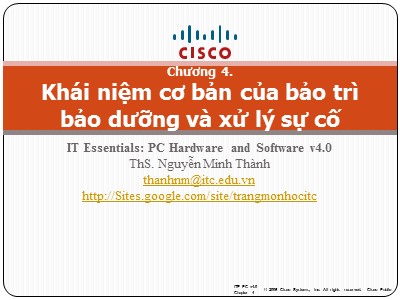
IT Essentials: PC Hardware and Software v4.0 ThS. Nguyễn Minh Thành [email protected] Chương 4. Khái niệm cơ bản của bảo trì bảo dưỡng và xử lý sự cố Giới thiệu 2 Bảo dưỡng định kì giúp ngăn ngừa lỗi của các bộ phận, các vật liệu, và các hệ thống nhằm đảm bảo rằng tất cả các thành phần đều làm việc tốt. Xử lý sự cố một cách có hệ thống nhằm xác định được nguyên ngân gây lỗi của hệ thống máy tính. Có một chương trình bảo dưỡng định kì tốt giúp giảm thiểu tốt đa các sự cố. Các kĩ thuật viên thường có xu hướng hoàn thiện kĩ năng xử lý sự cố của họ bằng việc dựa vào các kiến thức và kinh nghiệm cá nhân. Nội Dung 3 1.Trình bày mục đích của việc bảo dưỡng định kì 2. Xác định các bước của quá trình xử lý sự cố. 1 . Mục đích của việc bảo dưỡng định kì. 4 Bảo dưỡng định kì để làm giảm khả năng xảy ra các vấn đề về phần cứng phần mềm bằng kiểm tra một cách có hệ thống và theo chu kỳ bao gồm cả phần cứng và phần mềm để đảm bảo tất cả hoạt động tốt. 1 . Mục đích của việc bảo dưỡng định kì 5 Phần cứng. Kiểm tra tình trạng của dây cáp, linh kiện, và các thiết bị ngoại vi. Các thiết bị ngoại vi phải được giữ sạch sẽ nhằm làm giảm tình trạng quá nóng. Sửa chữa hoặc thay bất cứ thành phần nào mà có dấu hiệu hư hỏng hoặc dư thừa. 1 . Mục đích của việc bảo dưỡng định kì 6 Danh sách nhiệm vụ của việc bảo dưỡng phần cứng. Loại bỏ bụi bẩn từ các cánh cửa của máy quạt. Loại bỏ bụi bẩn từ bộ nguồn. Loại bỏ bụi bẩn của các thành phần bên trong máy tính. Lau sạch chuột và bàn phím Kiểm tra và gắn chặt các dây cáp bị lỏng. 1 . Mục đích của việc bảo dưỡng định kì 7 Phần mềm. Kiểm tra việc cài đặt phần mềm là phiên bản gần nhất. Cài đặt & cập nhật chương trình bảo vệ, cập nhật hệ điều hành, và cập nhật các chương trình. Chắc chắn rằng bản cập nhật sẽ không gây ra vấn đề với hệ điều hành và phần mềm. 1 . Mục đích của việc bảo dưỡng định kì 8 Danh sách nhiệm vụ của việc bảo dưỡng phần mềm. Xem lại việc cập nhật chương trình bảo vệ. Xem lại việc cập nhật các phần mềm khác. Xem lại việc cập nhật các thiết bị điều khiển (driver) . Cập nhật các tập tin dữ liệu về virus Quét virus và các mã độc hại. Loại bỏ những chương trình không mong muốn, không sử dụng Quét lỗi các thiết bị điều khiển phần cứng Quét các lỗi phần mềm (registry) Chống phân mảnh dữ liệu cho ổ đĩa 1 . Mục đích của việc bảo dưỡng định kì 9 Lợi ích Nâng cao khả năng bảo vệ dữ liệu Kéo dài tuổi thọ của các thiết bị. Tăng sự ổn định của các thiết bị. Giảm thiểu chi phí sửa chữa và thời gian. Giảm thiểu số lượng các thiết bị lỗi. 2 . Xác định các bước của quá trình xử lý sự cố 10 Quá trình sử lý sự cố cần được tiếp cận 1 cách có tổ chức và cụ thể vào các vấn đề xảy ra với máy tính và các thành phần khác. Xử lý sự cố là một kỹ năng cần hoàn thiện theo thời gian. Quá trình xử lý sự cố Bảo vệ dữ liệu. Thu thập thông tin lỗi từ khách hàng. Xác định các vấn đề một cách rõ ràng. Thử giải pháp nhanh chóng trước. Thu thập thông tin lỗi từ máy tính. Đánh giá vấn đề và thực hiện giải pháp. Liên hệ với khách hàng. 2.1 Mục đích của việc bảo vệ dữ liệu 11 Trước khi bắt đầu xử lý sự cố, luôn làm theo các cảnh cáo cần thiết trong việc bảo vệ dữ liệu máy tính trước tiên Một số sửa chữa như khôi phục lại thiết bị phần cứng hoặc cài lại hệ điều hành có thể làm dữ liệu trong máy nguy hiểm. Chú ý: Bạn phải bảo vệ dữ liệu trước khi làm bất cứ việc gì trong máy của khách hàng. Nếu việc làm của bạn làm mất dữ liệu của khách hàng, bạn hoặc công ty của bạn có thể phải chịu trách nhiệm 2.1 Mục đích của việc bảo vệ dữ liệu 12 Tạo bản sao lưu dữ liệu (backup) Một bản sao lưu dự phòng là một bản sao chép dữ liệu của ổ cứng trên các thiết bị như đĩa CD, DVD, hoặc Flashdisk. Nếu bạn không bảo đảm một bản backup được hoàn thành, đừng cố gắng làm bất kì hoạt động xử lý sự cố nào, cho đến khi bạn đã kiểm tra với khách hàng. Danh sách các mục cần xác nhận với khách hàng về việc backup dữ liệu: Ngày backup cuối cùng Những nội dung backup Sự toàn vẹn dữ liệu của bản backup Tât cả các thiết bị để lưu giữ backup đã sẵn sàng cho việc phục hồi dữ liệu. 2.1 Mục đích của việc bảo vệ dữ liệu 13 Xác nhận trách nhiệm về sự toàn vẹn dữ liệu Thông báo và yêu cầu khách hàng kí một bản “yêu cầu trách nhiệm”. Một bản “yêu cầu trách nhiệm” nên chứa ít nhất những thông tin sau: Cho phép thực hiện các công việc trên máy tính mà không cần backup dữ liệu hiện tại Không chịu trách nhiệm nếu dữ liệu bị mất hoặc bị hỏng. Mô tả công việc phải thực hiện. 2.2 Thu thập thông tin lỗi từ khách hàng. 14 Thu thập thông tin từ khách hàng càng nhiều càng tốt trong suốt quá trình sử lý sự cố. Khách hàng sẽ cung cấp cho bạn những thông tin cơ bản về vấn đề. 2.2 Thu thập thông tin lỗi từ khách hàng. 15 Đặt các câu hỏi mở . Các câu hỏi mở được sử dụng để thu được thông tin tổng quát. Các câu hỏi mở cho phép khách hàng trình bày chi tiết những vấn đề trong ngôn từ của họ Một số ví dụ: Những vấn đề nào mà bạn gặp trục trặc với máy tính hoặc mạng ? Những phần mềm nào bạn đã cài đặt nó trong máy tính thời gian gần đây ? Bạn đã làm gì khi máy tính gặp sự cố? Bạn có thay đổi phần cứng nào trong máy của bạn trong thời gian gần đây ? 2.2 Thu thập thông tin lỗi từ khách hàng. 16 Các câu hỏi đóng : Yêu cầu của câu trả lời là “có” hoặc “không”. Có được các thông tin mật thiết nhất trong thời gian ngắn nhất có thể. Một số ví dụ: Có bất cứ ai khác sử dụng máy tính của bạn hay không? Gần đây bạn có thay đổi password hay không? Có thông báo lỗi nào hiện lên trong máy bạn gần đây không? Bạn có từng vào mạng không? 2.2 Thu thập thông tin lỗi từ khách hàng. 17 Chú ý: Các thông tin thu được từ khách hàng phải được ghi chép theo thứ tự công việc và trong nhật kí sửa chữa Viết ra tất cả những điều mà bạn nghĩ là quan trọng cho bạn hoặc các kĩ thuật viên khác. Thông thường, các chi tiết nhỏ có thể dẫn đến các giải pháp của các vấn đề phức tạp hoặc khó khăn. 2.3 Xác định các vấn đề rõ ràn. 18 Bắt đầu từ những vấn đề rõ ràng trước, sau đó mới chuyển đến những chuẩn đoán phức tạp hơn, các vấn đề có thể là : Lỏng cable Thứ tự khởi động trong BIOS không đúng Trong ổ đĩa mềm có đĩa nhưng không thể khởi động Nút nguồn bị tắt. Ổn áp chưa bật Lỏng bộ nhớ RAM Không nhận ổ cứng 2.4 Thực hiện các giải pháp nhanh đầu tiên 19 Các vấn đề sau khi được xác định rõ ràng , các giải pháp nhanh được sử dụng để khắc phục sự cố. Một số giải pháp nhanh phổ biến là: Kiểm tra các kết nối của các dây cáp và vị trí của các dây cáp. Loại bỏ và kết nối lại các dây cáp sai vị trí Khởi động lại máy tính hoặc các thiết bị mạng Đăng nhập bằng 1 user khác. Kiểm tra và cập nhật phiên bản hệ điều hành mới nhất. Vệ sinh RAM và Lắp lại RAM Cắm hoặc thay cáp ổ cứng 2.4 Thực hiện các giải pháp nhanh đầu tiên 20 Cần ghi chép tài liệu của mỗi giải pháp để giải quyết các vấn đề tương tự trong tương lai và để nhớ rằng mình đã thực hiện qua 2.5 Thu thập dữ liệu từ máy tính 21 Nếu tất cả các giải pháp nhanh đã thực hiện nhưng sự cố vẫn còn. Thu thập dữ liệu từ máy tính. 2.5 Thu thập dữ liệu từ máy tính. 22 Event viewer Khi xảy ra lỗi trên máy tính. Event viewer sẽ cập nhật các thông tin về lỗi. Ứng dụng Event viewer thu lại những thông tin sau: Vấn đề xảy ra là gì Ngày giờ xảy ra vấn đề Mức độ nghiêm trọng của vấn đề Nguồn gốc của vấn đề ID của vấn đề Những user nào đã đăng nhập khi vấn đề xảy ra. Mặc dù tiện ích này liệt kê các giải pháp, bạn vẫn phải cần nghiên cứu thêm các giải pháp. 2.5 Thu thập dữ liệu từ máy tính 23 Ứng dụng Event Viewer 2.5 Thu thập dữ liệu từ máy tính 24 Device Manager Ứng dụng Device Manager hiển thị tất cả các thiết bị phần cứng được cấu hình trong máy tính Bất kì thiết bị mà hệ điều hành nhận ra hoạt động không đúng sẽ được báo hiệu với một biểu tượng (icon) lỗi. Cái loại của lỗi được biểu thị với vòng tròn màu vàng với một dấu hiệu !. Nếu 1 thiết bị không hoạt động, nó sẽ báo hiệu với vòng tròn màu đỏ và một dấu “X” 2.5 Thu thập dữ liệu từ máy tính 25 Device Manager Application 2.5 Thu thập dữ liệu từ máy tính 26 BIOS Thông tin Nếu máy tính khởi động và dừng lại sau khi POST, bạn nên tìm ra các thiết lập trong BIOS để tìm ra vấn đề. Hãy tham khảo hướng dẫn sử dụng trong bo mạch chủ để đảm bảo rằng các thiết lập trong BIOS là chính xác. 2.5 Thu thập dữ liệu từ máy tính 27 Beep Codes Khi xử lý sự cố, bật nguồn máy tính và lắng nghe. Khi hệ thống khởi động qua POST. Một tiếng bíp phát ra để chỉ ra rằng hệ thống khởi đang khởi động đúng cách. Nếu bị lỗi, nhiều tiếng bíp phát ra. Một số mã Beep Các tiếng bíp của loa từ main máy tính và cách chuẩn đoán bệnh: - 1 tiếng bíp ngắn: Một tiếng bíp ngắn là test hệ thống đạt yêu cầu, đó là khi bạn thấy mọi dòng test hiển thị trên màn hình. - 1 bíp dài, 3 bíp ngắn: Lỗi RAM. Bạn hãy thử cắm lại RAM, nếu không thì phải thay RAM khác. - 1 bíp dài, 8 bíp ngắn: Không test được video. Cắm lại card màn hình. 2.5 Thu thập dữ liệu từ máy tính 28 Các tiếng bíp của loa từ main máy tính và cách chuẩn đoán bệnh: - 2 tiếng bíp ngắn: Lỗi RAM. Trước tiên hãy kiểm tra card màn hình. Cắm lại RAM và khởi động lại. Nếu vẫn có lỗi thì đảo khe cắm RAM. - 3 tiếng bíp ngắn: Về cơ bản thì tương tự như phần 2 tiếng bíp ngắn. - 4 tiếng: Về cơ bản thì tương tự như phần 2 tiếng bíp ngắn. Tuy nhiên cũng có thể là do bộ đặt giờ của bo mạch bị hỏng - 5 tiếng bíp ngắn: Cắm lại RAM. Nếu không thì có thể phải thay bo mạch chủ. - 6 tiếng bíp ngắn: Chip trên bo mạch chủ điều khiển bàn phím không hoạt động. Tuy nhiên trước tiên vẫn phải cắm lại keyboard hoặc thử dùng keyboard khác. 2.5 Thu thập dữ liệu từ máy tính 29 Các tiếng bíp của loa từ main máy tính và cách chuẩn đoán bệnh: - 7 tiếng bíp ngắn: CPU bị hỏng. Thay CPU khác vào để kiểm tra. - 8 tiếng bíp ngắn: Card màn hình không hoạt động. Cắm lại card. Thay card màn hình khác vào thử. - 9 tiếng bíp ngắn: BIOS của bạn bị lỗi. Thay BIOS khác. - 10 tiếng bíp ngắn: Vấn đề của bạn chính là ở CMOS.Tốt nhất là thay bo mạch chủ khác. - 11 tiếng bíp ngắn: Chip bộ nhớ đệm trên bo mạch chủ bị hỏng. Thay bo mạch khác. 2.5 Thu thập dữ liệu từ máy tính 30 Các công cụ chuẩn đoán Tiến hành nghiên cứu để xác định những phần mềm có thể giúp ích cho việc chuẩn đoán và giải quyết vấn đề. Các nhà sản xuất phần cứng cung cấp 1 hệ thống các công cụ chuẩn đoán cho riêng mình Vd : Samsung Disk Manager, SeaTools Desktop Edition Bất kì công cụ của hãng thứ 3 nào cũng có thể sử dụng để khắc phụ sự cố máy tính Vd : Hirent Boot, DaRT, Tune Up Utilities, Diagnostic Utility for New Drives 2.6 Đánh giá vấn đề và thực hiện giải pháp 31 Một số nơi có thể tham khảo đề đánh giá các vấn đề : Kinh nghiệm Các kỹ thuật viên khác Internet Tin tức về kỹ thuật Hỏi nhà sản xuất Sách hướng dẫn Các diễn đàn chia sẻ Các website kỹ thuật 2.6 Đánh giá vấn đề và thực hiện giải pháp 32 Một số sự cố hay gặp : Máy hay bị treo khi đang sử dụng Máy bị khởi động lại ngay sau khi vào Win hoặc được 5-10 phút Máy xuất hiện màn hình xanh Máy hay bị đơ 1 lúc mới chạy lại Máy kêu khi khởi động Máy chạy chậm Máy không lên nhưng vẫn có điện Máy cài Win xong được những không vào được 2.6 Đánh giá vấn đề và thực hiện giải pháp 33 Chia các vấn đề lớn thành các vấn đề nhỏ hơn. Những giải pháp nào cần được ưu tiên, nên bắt đầu với những giải pháp dễ nhất và nhanh nhất để thực hiện. Tạo ra một danh sách các giải pháp có thể thực hiện và thực thi chúng cùng 1 thời điểm. Nếu bạn thực thi 1 giải pháp và nó vẫn không hoạt động, hãy đổi sang giải pháp khác và thử. 2.7 Liên hệ với khách hàng. 34 Sau khi việc sửa chữa máy tính được hoàn thành, kết thúc quá trình xử lý sự cố bằng việc liên hệ với khách hàng. Nói với khách hàng các vấn đề xảy ra và các giải pháp, đưa cho khách hàng các tài liệu liên quan. Tổng kết 35 Chương này thảo luận về các khái niêm trong việc bảo dưỡng định kì và quá trình xử lý sự cố. Bảo dưỡng định kì thường xuyên sẽ làm giảm các vấn đề xảy ra với phần cứng và phần mềm Trước khi bắt đầu sửa chữa bất kì điều gì, hãy backup dữ liệu trong máy tính. Quá trình xử lý sự cố là một bảng hướng dẫn giúp bạn giải quyết các vấn đề trong máy tính một cách hiệu quả. Tài liệu về tất cả mọi thứ mà bạn đã cố gắng trong quá trình khắc phục sự cố, thậm chí nó không giải quyết được. Các tài liệu đó là một tài nguyên hữu ích cho bạn và cho các kĩ thuật viên khác. IT Essentials: PC Hardware and Software v4.0 Hết chương 4
File đính kèm:
 bai_giang_tin_hoc_dai_cuong_chuong_4_khai_niem_co_ban_cua_ba.pptx
bai_giang_tin_hoc_dai_cuong_chuong_4_khai_niem_co_ban_cua_ba.pptx

